WPS文档如何生成二维码
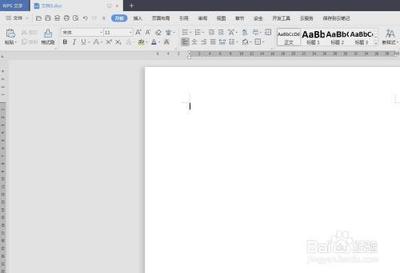
在WPS文档中生成二维码的方法
- 常规操作步骤(以WPS文字为例)
- 打开WPS文字文档,可以是新建的空白文档,也可以是已存在的文档。
- 在文档中输入需要转化为二维码的内容,这些内容可以是文字、链接或者其他信息等。
- 选中输入的内容,点击菜单栏上的“插入”选项,接着选择“二维码”。
- 在弹出的二维码设置窗口中,可以对二维码进行一些自定义设置,例如调整二维码的大小、颜色等参数。
- 点击“确定”,WPS文字就会自动将选中的内容转化为二维码,并插入到文档中。完成以上操作后,您可以将生成的二维码保存为图片,或者直接复制粘贴到其他应用中使用。这样就可以方便地分享各种信息,无论是工作中的网址分享,还是学习中的笔记内容分享等都能满足需求。
- 另一种操作方式(适用于多种WPS文档类型)
- 打开一个空白的WPS文档。
- 在“插入”菜单中,选择“条形码”下拉菜单中的“二维码”选项。
- 弹出插入二维码对话框,在左侧输入框中,输入需要添加的内容,右侧会随机生成二维码。
- 在二维码下方的标签页中,选择“嵌入文字”,根据需要输入文字内容,然后单击“确定”按钮。
- 在“图案样式”标签页中,选择自己喜欢的定位点样式。
- 二维码的样式设置完成后,单击下方的“确定”按钮,即可完成在WPS文档中生成二维码的操作。
- 使用特定插件(针对WPS表格)
- 下载并安装WPS表格二维码插件。
- 在WPS表格中选择需要生成二维码的单元格。
- 在菜单栏中找到插件的图标,点击打开二维码插件面板。
- 在面板中填入要生成二维码的内容,可以是文字、网址等。
- 调整二维码的大小和样式,如颜色、背景等。
- 点击“生成”按钮,即可在选定的单元格中生成二维码。这种方式在如会议签到表、商品管理表、考勤记录表等场景中有实际应用,例如在会议签到表格中为每个参会人员的信息后面添加一个二维码,参会人员可通过扫描二维码快速签到等。
本篇文章所含信息均从网络公开资源搜集整理,旨在为读者提供参考。尽管我们在编辑过程中力求信息的准确性和完整性,但无法对所有内容的时效性、真实性及全面性做出绝对保证。读者在阅读和使用这些信息时,应自行评估其适用性,并承担可能由此产生的风险。本网站/作者不对因信息使用不当或误解而造成的任何损失或损害承担责任。
